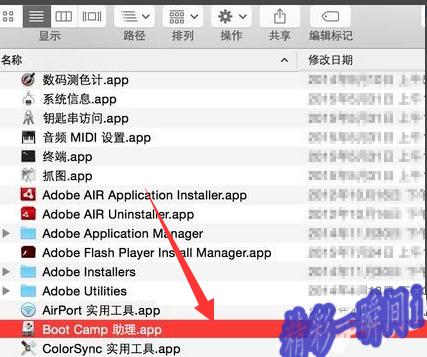ppt三维旋转技巧(用好PPT中的三维旋转工具)

今天跟大家分享一个非常实用的工具,PPT中的三维旋转功能。
对于这个工具,往常大家都只是简单做旋转、透视之类的效果,比如这种图片排版。

再比如,这种三维旋转形状的设计,效果是不是感觉很平。

一旦给三维旋转之后的形状,添加一个厚度,页面立马有了立体空间感。

好了,关于这个效果,具体怎么用以及如何实现,下面再一些例子。
案例1对于这种内容,排版还是比较单一的,对吧。

首先,将内容简单排版一下,比如这里用横向效果排版。

根据主题意思,可以将其用科技风展示,比如下面这个效果,是不是很不错。

除此之外,再用三维旋转工具,调整错落效果,页面会更有纵深感。

最后,再给形状添加厚度,立体感是不是更强了。

除此之外,由于是科技风,可以使用科技元素装饰一下。

这是一页目录页,关于书籍的介绍,显然设计得不太美观。

这里用简约风展示一下,比如这种左中右排版的效果。

为了让书籍看起来更有立体感,为其做了一个三维效果。

为了区分主题内容,再用形状优化一下。

这里再分享一个小技巧,如果直接用矩形区分,边缘太硬,对吧。
可以用圆角矩形优化,会好一点。

好了,说了这么多,这种平面的图片或形状,如何变成三维立体效果呢?

首先,给平面图用【三维旋转】工具调整一个角度。

其次,再用三维格式,给【深度】一个数值,这里是【95】。
数值越大,立体感越强,反之越弱。

还一个问题,调整之后发现颜色变了,可以将【光源】中的【中性】调整为【对比】。

如果你想学习更多PPT技巧,可以订阅我的这份PPT技巧100讲专栏。
案例3当掌握这个技巧之后,可以将其用在很多地方,除了形状之外。
比如,可以用在药品盒、证书、书籍等页面中,再看个例子。

首先,将复杂的页面,简单优化一下,让内容更直观一点。

其次,用形状做一个背景衬托。

最后,调整一下图片,做一个三维旋转立体效果。

除此之外,还可以换个排版设计,效果也不错。

以上图片案例素材均来源于网络分享,侵删
关于本次的主题内容,就分享这么多,希望对你有帮助。
下期见!
,免责声明:本文仅代表文章作者的个人观点,与本站无关。其原创性、真实性以及文中陈述文字和内容未经本站证实,对本文以及其中全部或者部分内容文字的真实性、完整性和原创性本站不作任何保证或承诺,请读者仅作参考,并自行核实相关内容。文章投诉邮箱:anhduc.ph@yahoo.com